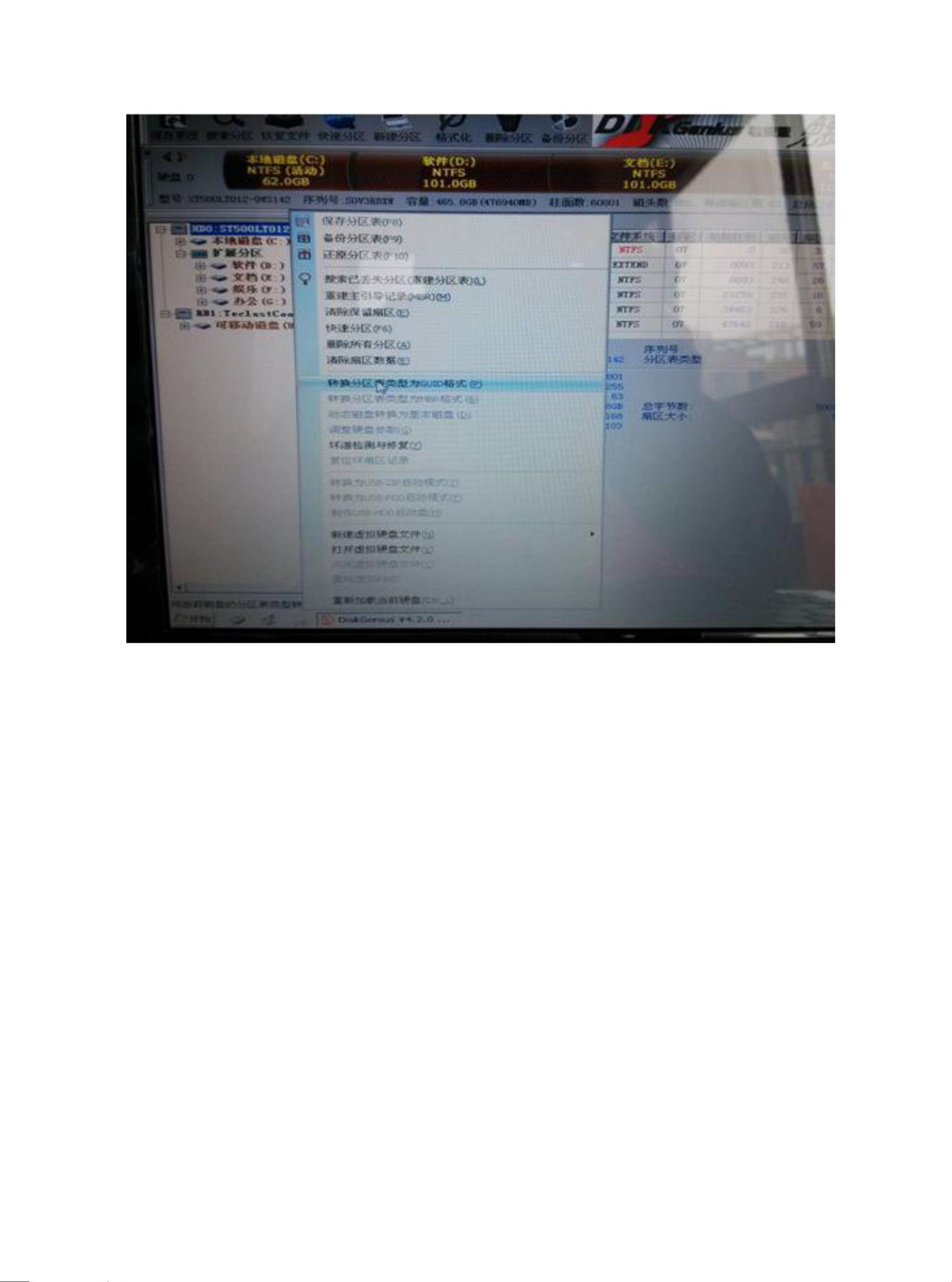Windows 10/8笔记本改回Windows 7 BIOS设置教程
31 浏览量
更新于2024-08-04
收藏 1.87MB DOCX 举报
"Windows10,8笔记本改Windows7教程"
在将运行Windows 10或8的笔记本电脑转换为Windows 7系统时,需要进行一系列的设置更改,特别是涉及到BIOS(基本输入输出系统)的配置。由于Windows 7支持的启动方式与Windows 10/8不同,因此这个过程需要对硬件初始化方式和磁盘分区表类型进行调整。以下是详细的步骤:
1. **更改Boot Mode**: 默认情况下,Windows 10/8系统使用UEFI(统一可扩展固件接口)作为启动模式。为了安装Windows 7,需要将"BootMode"从"UEFI"更改为"LegacySupport",以允许传统的BIOS兼容性。
2. **调整Boot Priority**: 同时,"BootPriority"也应更改为"LegacyFirst",确保在启动时优先寻找非UEFI启动设备,如USB驱动器或DVD驱动器,以便于从这些介质上安装Windows 7。
3. **删除并更改分区表类型**: 自带Windows 8的笔记本通常使用GUID分区表(GPT),而Windows 7使用主引导记录(MBR)分区表。因此,需要删除所有现有的分区,并将分区表类型从GPT转换为MBR,以便Windows 7能够正确识别和处理硬盘分区。
4. **更改BIOS默认系统**: 在某些型号的笔记本中,如联想G480,需要在BIOS设置中将默认系统从"WIN8for64Bit"更改为"OtherOS",允许系统识别并启动Windows 7的安装媒介。
5. **禁用Secure Boot**: 对于商用机系列,如联想E49AL,需要在"Security"选项中禁用"SecureBOOT",因为Secure Boot仅适用于UEFI启动,且Windows 7不支持此功能。
6. **更改UEFI/Legacy Boot Settings**: 在"StarUP"选项下,当Secure Boot关闭后,可以更改"UEFI/LegacyBoot-GSMSupport"为"LegacyOnly",确保只使用传统BIOS启动。
7. **禁用OS Optimized Defaults**: 最后,在"Restart"选项中,需要将"OSOptimizedDefaults"从"Enable"改为"Disable",这样系统就不会自动应用优化为Windows 10/8的设置,而是允许自定义的启动配置。
完成上述步骤后,用户就可以插入装有Windows 7安装媒体的USB驱动器或DVD,重启电脑,并在启动菜单中选择从该媒体启动,进而进行Windows 7的安装过程。在安装过程中,还需要注意驱动程序的兼容性,因为某些硬件可能需要特定于Windows 7的驱动程序才能正常工作。
将Windows 10/8笔记本转换为Windows 7涉及到了对BIOS设置的深入理解,以及对操作系统启动机制的熟悉。这个过程对于不熟悉这些技术细节的用户来说可能会有一定挑战,因此在操作前建议备份重要数据,并参考相关的技术文档或寻求专业帮助。
2021-09-27 上传
2021-09-27 上传
2023-11-27 上传
2023-06-24 上传
2024-09-03 上传
2023-05-16 上传
2023-03-30 上传
2023-04-30 上传
黑色的迷迭香
- 粉丝: 786
- 资源: 4万+
最新资源
- MATLAB新功能:Multi-frame ViewRGB制作彩色图阴影
- XKCD Substitutions 3-crx插件:创新的网页文字替换工具
- Python实现8位等离子效果开源项目plasma.py解读
- 维护商店移动应用:基于PhoneGap的移动API应用
- Laravel-Admin的Redis Manager扩展使用教程
- Jekyll代理主题使用指南及文件结构解析
- cPanel中PHP多版本插件的安装与配置指南
- 深入探讨React和Typescript在Alias kopio游戏中的应用
- node.js OSC服务器实现:Gibber消息转换技术解析
- 体验最新升级版的mdbootstrap pro 6.1.0组件库
- 超市盘点过机系统实现与delphi应用
- Boogle: 探索 Python 编程的 Boggle 仿制品
- C++实现的Physics2D简易2D物理模拟
- 傅里叶级数在分数阶微分积分计算中的应用与实现
- Windows Phone与PhoneGap应用隔离存储文件访问方法
- iso8601-interval-recurrence:掌握ISO8601日期范围与重复间隔检查